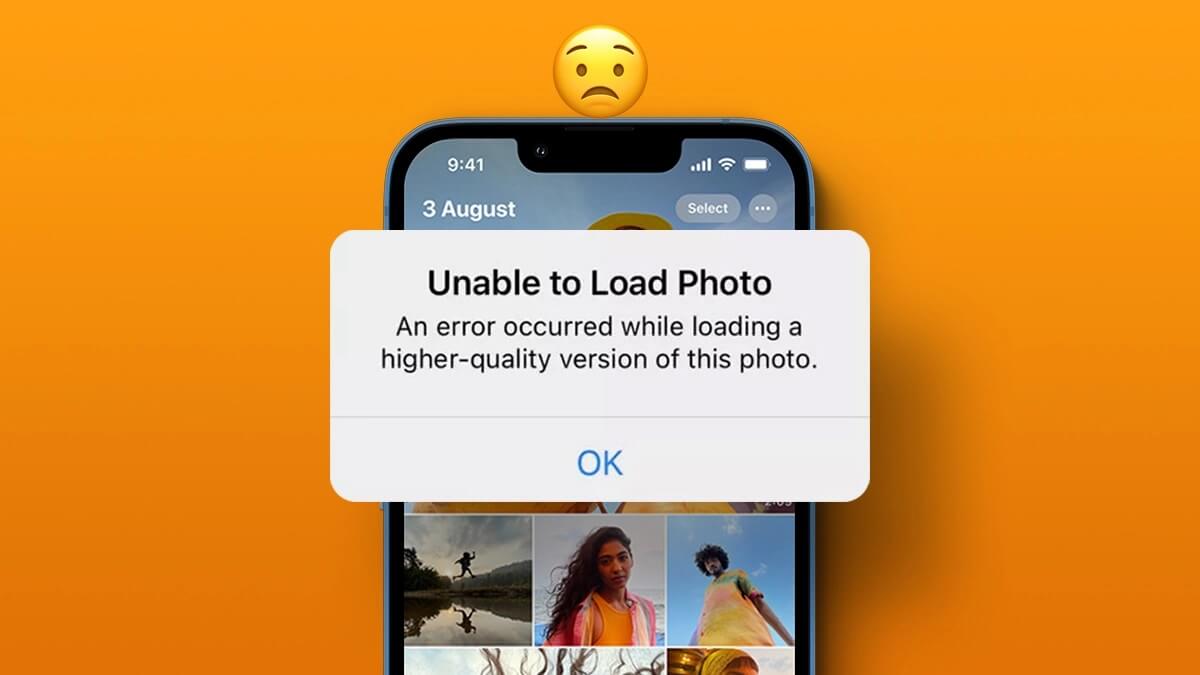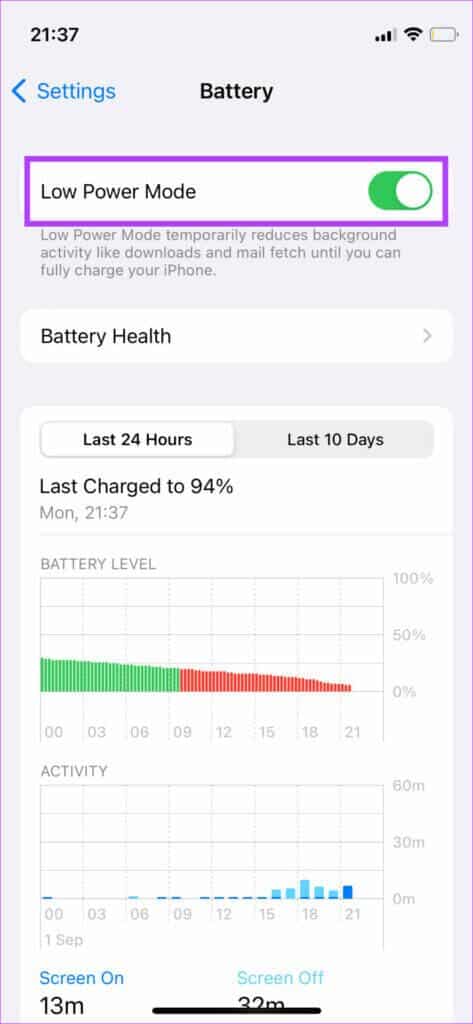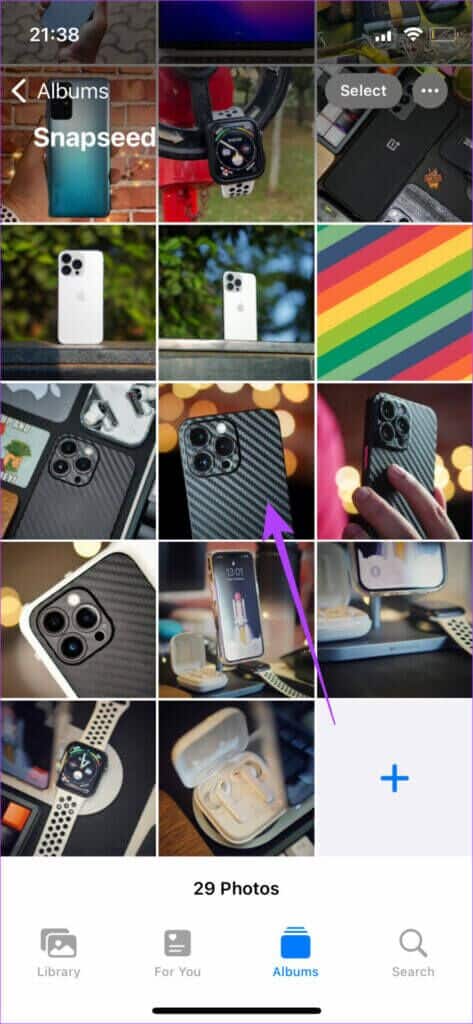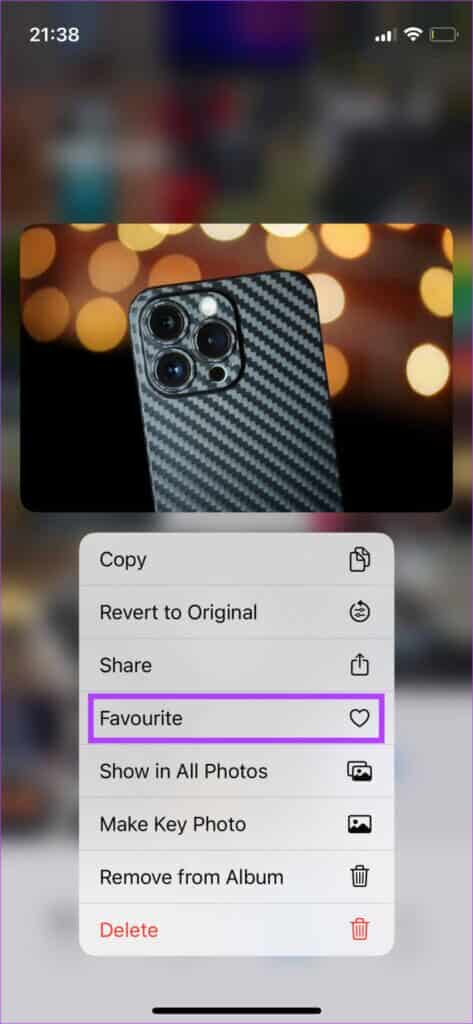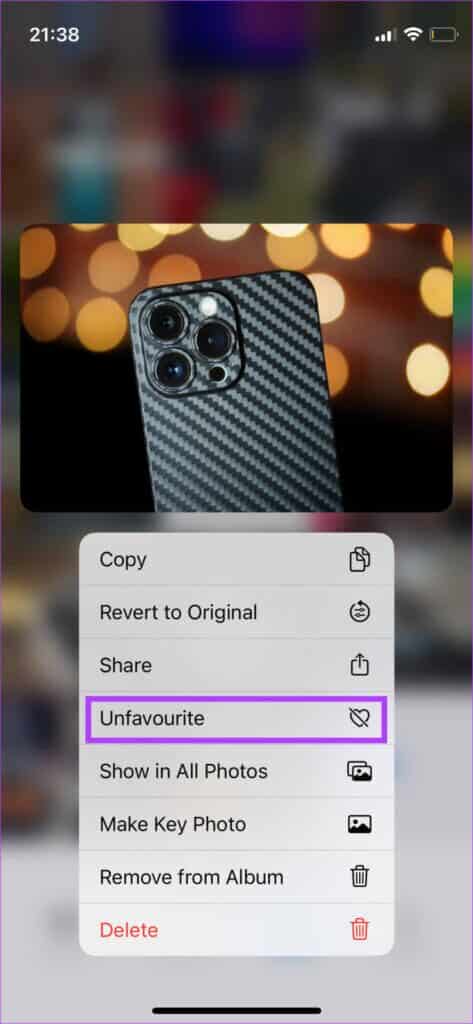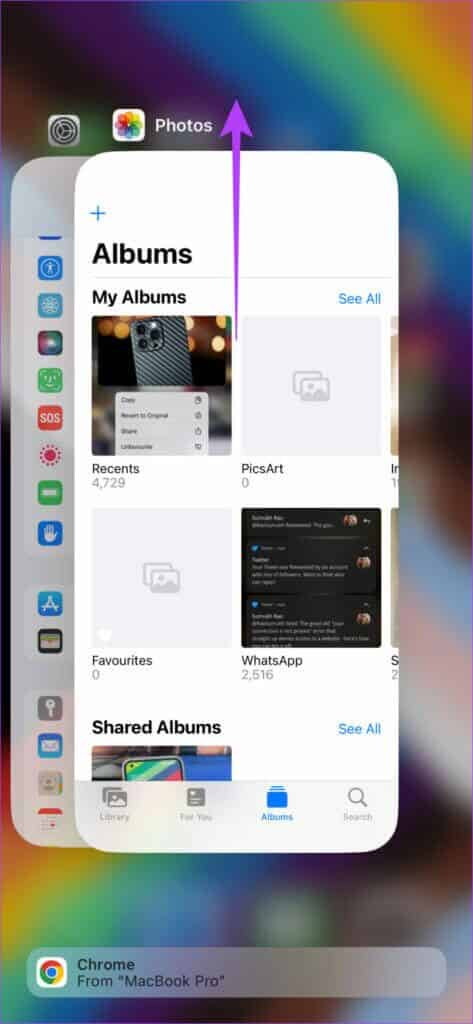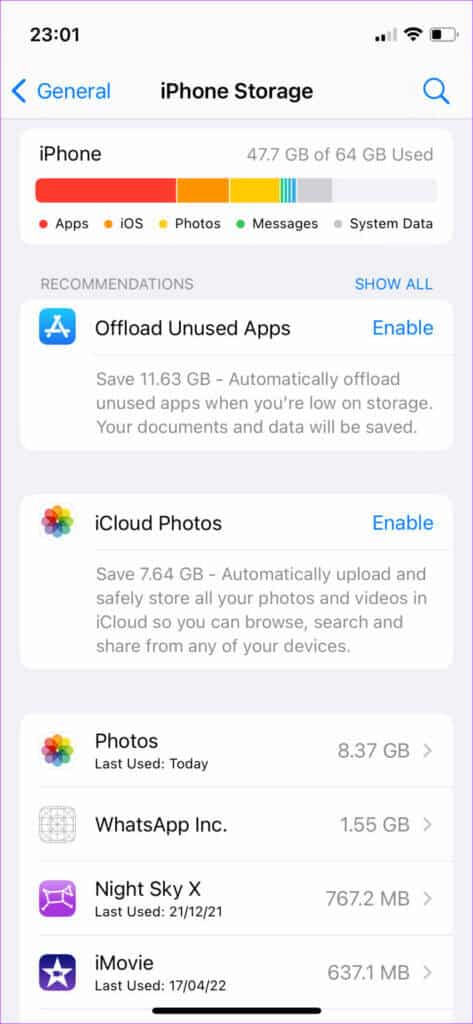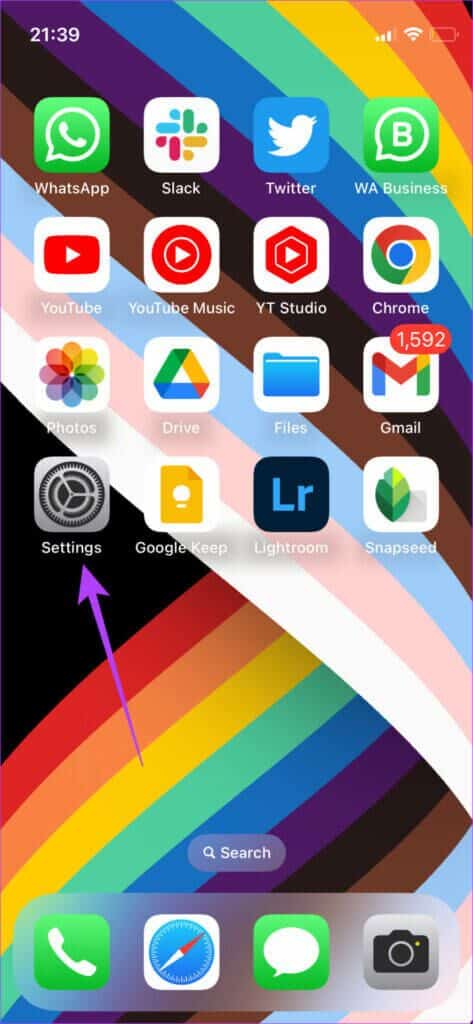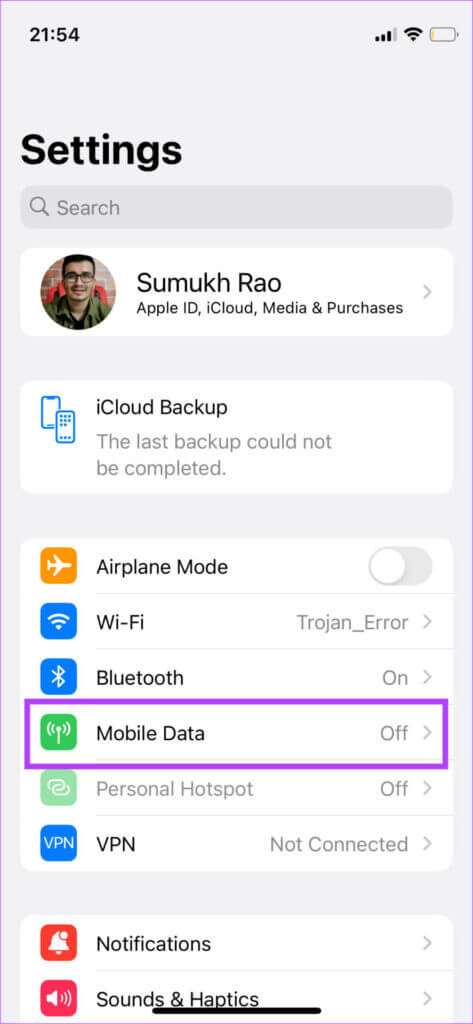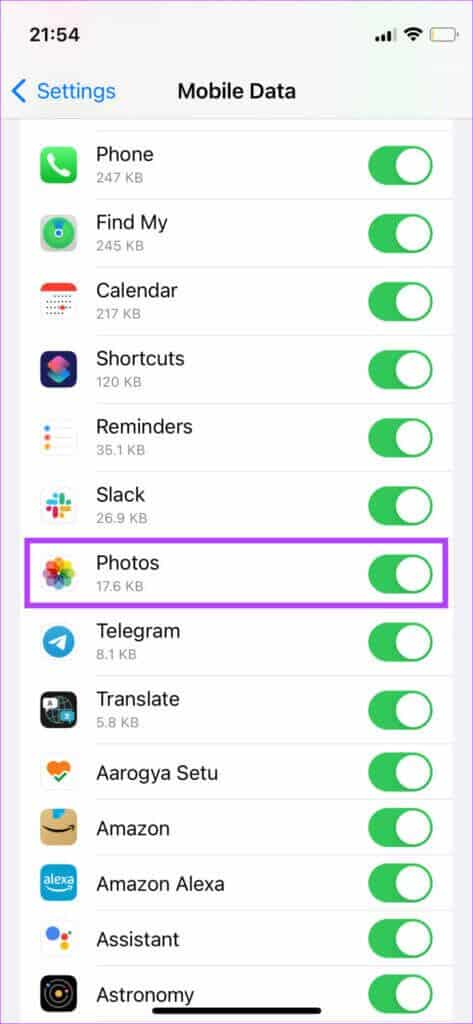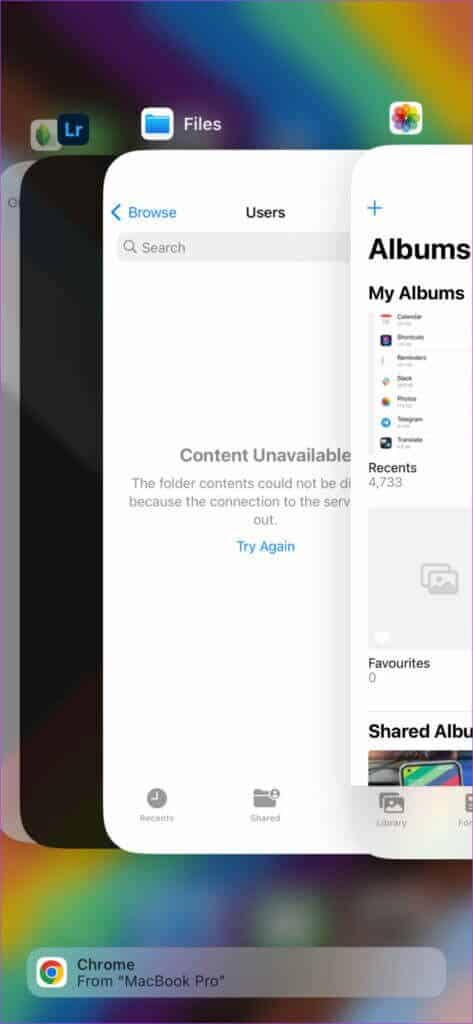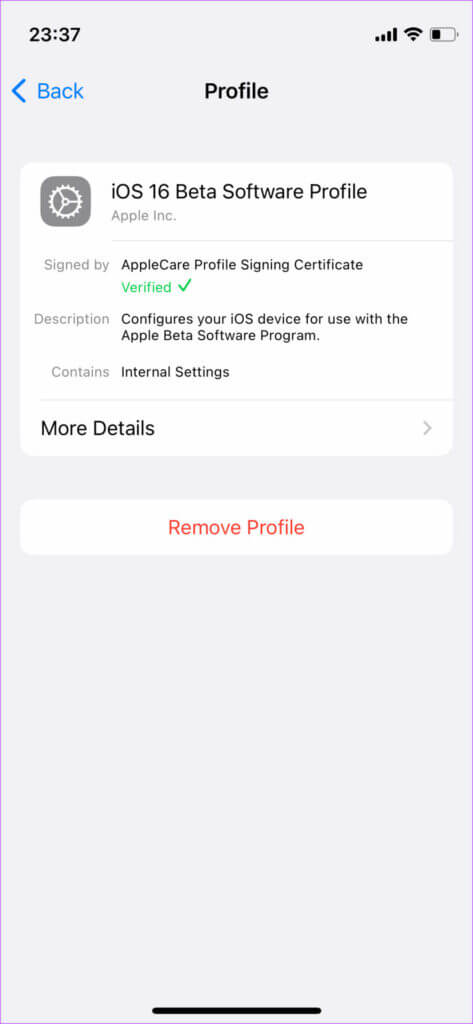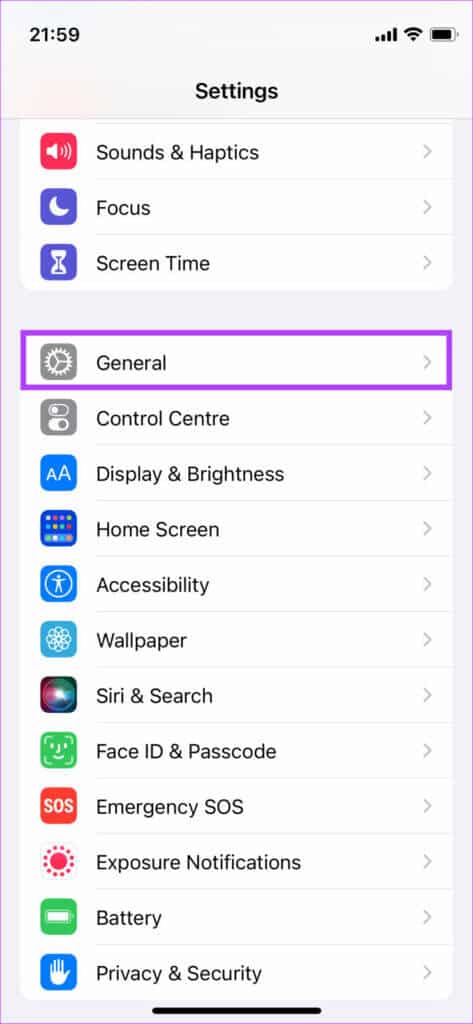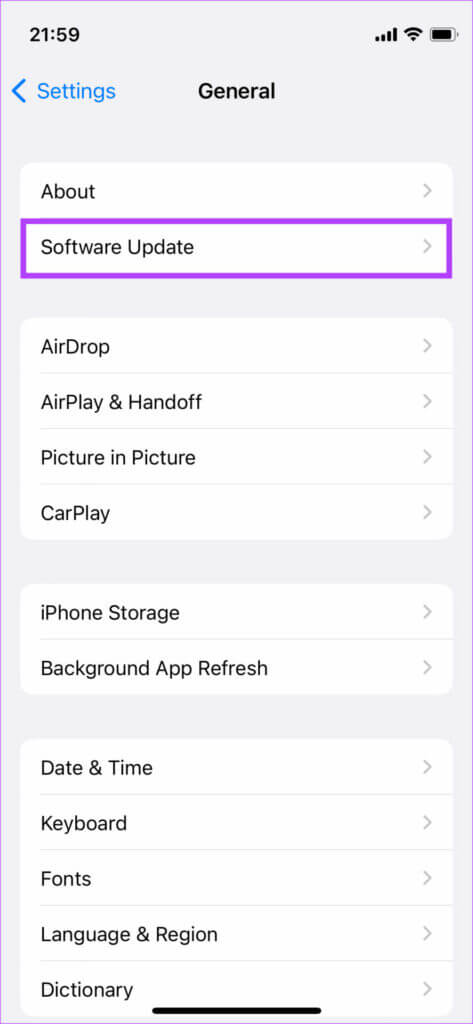修復無法在 iPhone 上加載視頻或照片錯誤的 10 大方法
創作者偏愛 iPhone 的原因之一是能夠 編輯視頻 و相片 立刻。 有時,iPhone 在嘗試編輯照片或視頻時可能會出錯。 照片應用程序可能無法加載有些煩人的視頻或照片。
事實上,在使用過程中遇到小錯誤或問題是很常見的 照片應用 編輯媒體。 但是,“無法上傳視頻或照片”錯誤會阻止您上傳高質量的媒體副本。 如果您在 iPhone 上遇到此問題,這裡有一些有用的修復。
1.等待視頻或圖像完全顯示
如前所述,當您編輯視頻或照片並嘗試打開它時,會發生此錯誤。 這可能是因為尚未顯示完全編輯的照片或視頻。 編輯媒體文件時,必須先由 CPU 查看和導出,然後才能打開它。
如果是圖像,通常需要幾秒鐘才能顯示。 如果視頻文件很大,您可能需要等待幾分鐘才能完成渲染,然後才能打開它。 因此,如果您的 iPhone 無法加載視頻,請等待一段時間以在後台顯示顯示,然後再打開它。
2.關閉低功耗模式
低功耗模式限制後台活動,如顯示以節省電池。 僅當電池電量非常低並且您想為緊急情況節省一些電量時,才建議啟用低功耗模式。 以下是關閉它並查看視頻或照片播放速度是否更快的方法。
相片1: 轉到應用程序 設置 在您的 iPhone 上並選擇 電池.
相片2: 轉變 低功耗模式 在頂部 屏幕.
3.將視頻添加到您的收藏夾,然後將其刪除
這是一個似乎對許多遇到此問題的用戶有效的技巧。 如果您在 iPhone 上看到“上傳更高質量的照片/視頻時出錯”的對話框,請嘗試在打開之前將視頻或照片添加到收藏夾。 這是它的工作原理。
相片1: 打開 照片應用 在你的 iPhone 上。
相片2: 去 圖片 أو 該視頻 哪個 iPhone 無法加載。
相片3: 按 延續 在它上面並選擇 最喜歡的.
相片4: 幾秒鐘後,按 延續 再次選擇不首選。
現在打開視頻或照片,看看你的 iPhone 是否可以播放。
4.強制關閉並重新打開照片應用程序
如果照片應用程序已經在後台運行了一段時間,它有時會變得無響應,這意味著您的 iPhone 無法加載視頻或照片。
所以,從照片應用程序回家,從最近的應用程序部分中刪除它,然後重新啟動它。 這應該允許您打開照片或視頻。
5. 檢查您的 iPhone 是否有足夠的可用存儲空間
如果沒有足夠的可用存儲空間,iPhone 上的某些應用程序或功能可能無法正常運行。 這也可能導致您的 iPhone 存儲無法正確加載。 這就是為什麼經常清理 iPhone 存儲以確保 iPhone 上的所有內容都運行順暢的原因。
如果您不確定如何回收 iPhone 上的空間,請參閱 我們關於釋放存儲空間的最佳方法的指南 在你的 iPhone 上。 刪除不必要的數據應確保您的 iPhone 有足夠的可用存儲空間。 之後,嘗試再次打開照片或視頻。
6. 啟用對照片應用程序的網絡訪問
如果您將媒體同步到 iCloud,則需要確保您已授予“照片”應用的網絡訪問權限。 沒有它,媒體文件將不會同步到 iCloud,導致 iPhone 無法上傳視頻或照片。 以下是啟用網絡訪問的方法。
相片1: 打開一個應用程序 設置 在你的 iPhone 上。
相片2: 去 移動/蜂窩數據。
第3步:向下滾動並確保啟用切換 在圖片旁邊。
7.重啟IPHONE
像強制重啟這樣的簡單解決方案通常可以解決 iPhone 上的此類問題。 嘗試在您的 iPhone 上執行這些步驟來修復視頻或照片未加載問題。
iPhone 6s 或以下:
同時按住主屏幕按鈕和電源按鈕。 當您在屏幕上看到 Apple 標誌時鬆開它。
iPhone 7:
按住降低音量鍵和電源按鈕。 當您在屏幕上看到 Apple 標誌時鬆開它。
對於 iPhone 8 及更高版本:
按下並釋放提高音量鍵,按下並釋放降低音量鍵,然後按住側邊/電源按鈕,直到您在屏幕上看到 Apple 標誌。
8.通過清除後台應用程序清空RAM
釋放 iPhone 上的存儲空間後,確保有可用的可用 RAM 以高效運行進程也很重要,即使在後台也是如此。 如果可用 RAM 太低,您的 iPhone 可能無法顯示視頻或照片,從而導致問題。
確保 iPhone 上有足夠可用 RAM 的最佳方法是停止在後台運行的應用程序。 這些應用程序會消耗資源,因此退出它們會釋放一些 RAM,以便照片應用程序正常工作。
9.從IOS BETA切換到穩定版
iOS 測試版可能會讓您訪問許多新功能,但由於它處於測試階段,它也可能會導致一些錯誤和問題。 運行 iOS 測試版最常見的問題是某些應用程序可能無法按預期運行。 如果您使用的是 iOS 16 測試版並且穩定版本仍然是 iOS 15,則照片應用程序可能尚未針對最新版本進行優化。
所以 , 回到穩定版iOS 在您的 iPhone 上,然後使用照片應用程序查看您的視頻和照片,沒有任何問題。
10. 將您的 iPhone 更新到最新版本的 IOS
iPhone 上的 iOS 版本可能存在一些錯誤,導致照片和視頻無法正常加載。 將您的 iPhone 更新到最新的 iOS 版本以修復任何潛在的錯誤。 下面是如何做到這一點。
相片1: 打開一個應用程序 設置 在您的 iPhone 上並選擇 一般的.
相片2: 點擊 升級軟件。
相片3: 如果您的 iPhone 有可用的新更新,它將出現在該屏幕上。 單擊“下載並安裝”並等待安裝完成。
活出你的回憶
如果您無法將照片或視頻上傳到 iPhone,請不要擔心。 這是一個臨時問題,您可以按照上述步驟輕鬆解決。 解決後,您可以查看所有視頻和照片,以恢復您無價的回憶。 如果本指南幫助您解決了問題,請在下面的評論中豎起大拇指。